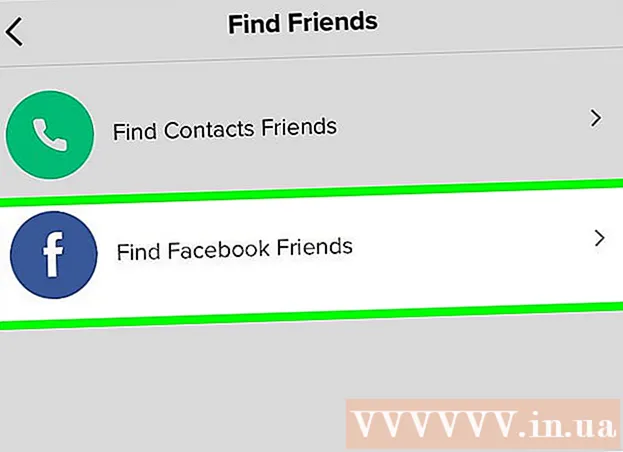लेखक:
Clyde Lopez
निर्मितीची तारीख:
26 जुलै 2021
अद्यतन तारीख:
1 जुलै 2024
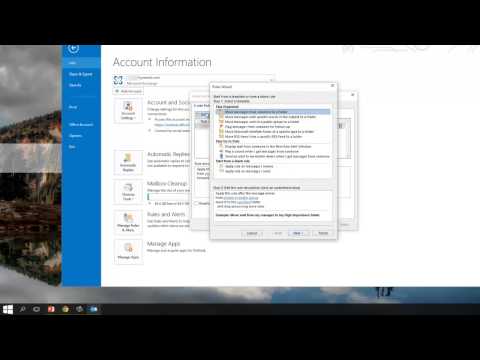
सामग्री
- पावले
- 3 पैकी 1 पद्धत: आउटलुक 2010
- 3 पैकी 2 पद्धत: आउटलुक 2007
- 3 पैकी 3 पद्धत: आउटलुक 2003
- टिपा
- चेतावणी
तुम्ही तयार केलेल्या नियमाचा वापर करून, आउटलुक प्रत्येक निर्दिष्ट केलेल्या सेटिंग्जवर आधारित प्रत्येक येणाऱ्या ईमेलचे विश्लेषण करू शकते आणि नंतर जर ते काही निकष पूर्ण करत असतील तर स्वयंचलितपणे दुसऱ्या मेलबॉक्समध्ये फॉरवर्ड किंवा फॉरवर्ड करू शकतात. हे आपल्याला नियमानुसार फॉरवर्ड केलेल्या प्रत्येक ईमेलची प्रत ठेवण्याची परवानगी देते.
पावले
3 पैकी 1 पद्धत: आउटलुक 2010
 1 मायक्रोसॉफ्ट आउटलुक सुरू करा. टॅबवर क्लिक करा फाइल, नंतर बटण दाबा नियम आणि सूचनांचे व्यवस्थापन.
1 मायक्रोसॉफ्ट आउटलुक सुरू करा. टॅबवर क्लिक करा फाइल, नंतर बटण दाबा नियम आणि सूचनांचे व्यवस्थापन.  2 नियम कोणत्या खात्यावर लागू होईल ते निवडा. यादीतून या फोल्डरमध्ये बदल लागू करा , नवीन खाते लागू होईल ते खाते निवडा.
2 नियम कोणत्या खात्यावर लागू होईल ते निवडा. यादीतून या फोल्डरमध्ये बदल लागू करा , नवीन खाते लागू होईल ते खाते निवडा.  3 नवीन नियम तयार करा. टॅबमध्ये ईमेलचे नियम दाबा नवीन ....
3 नवीन नियम तयार करा. टॅबमध्ये ईमेलचे नियम दाबा नवीन ....  4 नवीन आकार सुरू करा. "नवीन ..." बटण क्लिक केल्यानंतर, नियम सहाय्यक... विझार्डच्या पहिल्या चरणात, क्लिक करा रिक्त नियमांसह प्रारंभ करा आणि ओळ निवडा मला प्राप्त झालेल्या संदेशांवर नियम लागू करणेनंतर दाबा पुढील.
4 नवीन आकार सुरू करा. "नवीन ..." बटण क्लिक केल्यानंतर, नियम सहाय्यक... विझार्डच्या पहिल्या चरणात, क्लिक करा रिक्त नियमांसह प्रारंभ करा आणि ओळ निवडा मला प्राप्त झालेल्या संदेशांवर नियम लागू करणेनंतर दाबा पुढील.  5 नियम लागू करण्यासाठी अटी सेट करा. बॉक्स तपासा प्राप्तकर्त्यांकडून किंवा सार्वजनिक गटाकडूनआणि मग, खिडकीच्या तळाशी नियम जादूगार, दुव्यावर क्लिक करा प्राप्तकर्ता किंवा सार्वजनिक गट... एक विंडो दिसेल नियमाचा पत्ता... फील्डमध्ये आवश्यक प्रेषक प्रविष्ट करा कडून->, क्लिक करा ठीक आहे आणि पुढील.
5 नियम लागू करण्यासाठी अटी सेट करा. बॉक्स तपासा प्राप्तकर्त्यांकडून किंवा सार्वजनिक गटाकडूनआणि मग, खिडकीच्या तळाशी नियम जादूगार, दुव्यावर क्लिक करा प्राप्तकर्ता किंवा सार्वजनिक गट... एक विंडो दिसेल नियमाचा पत्ता... फील्डमध्ये आवश्यक प्रेषक प्रविष्ट करा कडून->, क्लिक करा ठीक आहे आणि पुढील.  6 एक शिपमेंट सेट करा. खिडकीत नियमांचे स्वामी ', बॉक्स तपासा प्राप्तकर्त्यांना किंवा सार्वजनिक गटाला फॉरवर्ड कराआणि मग, खिडकीच्या तळाशी नियम जादूगार, दुव्यावर क्लिक करा प्राप्तकर्ता किंवा सार्वजनिक गट... एक विंडो दिसेल नियमासाठी पत्ता... प्राप्तकर्त्याचा पत्ता प्रविष्ट करा (किंवा अॅड्रेस बुकमधून निवडा) आणि दाबा ठीक आहे.
6 एक शिपमेंट सेट करा. खिडकीत नियमांचे स्वामी ', बॉक्स तपासा प्राप्तकर्त्यांना किंवा सार्वजनिक गटाला फॉरवर्ड कराआणि मग, खिडकीच्या तळाशी नियम जादूगार, दुव्यावर क्लिक करा प्राप्तकर्ता किंवा सार्वजनिक गट... एक विंडो दिसेल नियमासाठी पत्ता... प्राप्तकर्त्याचा पत्ता प्रविष्ट करा (किंवा अॅड्रेस बुकमधून निवडा) आणि दाबा ठीक आहे.  7 निर्दिष्ट नियम तपासा. खिडकीच्या तळाशी नियम जादूगार तुम्हाला नियमाचे वर्णन दिसेल. अटी योग्य आहेत याची खात्री करा आणि क्लिक करा पूर्ण करणे.
7 निर्दिष्ट नियम तपासा. खिडकीच्या तळाशी नियम जादूगार तुम्हाला नियमाचे वर्णन दिसेल. अटी योग्य आहेत याची खात्री करा आणि क्लिक करा पूर्ण करणे.  8 नियम लागू करा. खिडकीत नियम आणि सूचना, क्लिक करा ठीक आहे तयार केलेला नियम लागू करण्यासाठी.
8 नियम लागू करा. खिडकीत नियम आणि सूचना, क्लिक करा ठीक आहे तयार केलेला नियम लागू करण्यासाठी.
3 पैकी 2 पद्धत: आउटलुक 2007
 1 मायक्रोसॉफ्ट आउटलुक सुरू करा. वर क्लिक करा मेल मध्ये संक्रमण क्षेत्रे, मेनू निवडा सेवा आणि दाबा नियम आणि सूचना .
1 मायक्रोसॉफ्ट आउटलुक सुरू करा. वर क्लिक करा मेल मध्ये संक्रमण क्षेत्रे, मेनू निवडा सेवा आणि दाबा नियम आणि सूचना .  2 नियम कोणत्या खात्यावर लागू होईल ते निवडा. जर तुमच्याकडे Outlook मध्ये एकापेक्षा जास्त खाती असतील तर ती यादी फोल्डरमध्ये बदल लागू करा फोल्डर निवडा इनबॉक्सज्यात तुम्हाला नवीन नियम लागू करायचा आहे.
2 नियम कोणत्या खात्यावर लागू होईल ते निवडा. जर तुमच्याकडे Outlook मध्ये एकापेक्षा जास्त खाती असतील तर ती यादी फोल्डरमध्ये बदल लागू करा फोल्डर निवडा इनबॉक्सज्यात तुम्हाला नवीन नियम लागू करायचा आहे.  3 नवीन नियम तयार करा. प्रथम, क्लिक करा नियम तयार करा .
3 नवीन नियम तयार करा. प्रथम, क्लिक करा नियम तयार करा .  4 संदेश कधी तपासायचे ते ठरवा. खिडकीत रिक्त नियमांसह प्रारंभ करा , क्लिक करा प्राप्त झाल्यावर संदेश तपासत आहे , आणि दाबा पुढील .
4 संदेश कधी तपासायचे ते ठरवा. खिडकीत रिक्त नियमांसह प्रारंभ करा , क्लिक करा प्राप्त झाल्यावर संदेश तपासत आहे , आणि दाबा पुढील .  5 आपले निकष निवडा. वर चरण 1: निवड अटी निवडा, येणाऱ्या संदेशांची पूर्तता करणे आवश्यक असलेल्या अटींच्या पुढील बॉक्स तपासा.
5 आपले निकष निवडा. वर चरण 1: निवड अटी निवडा, येणाऱ्या संदेशांची पूर्तता करणे आवश्यक असलेल्या अटींच्या पुढील बॉक्स तपासा.  6 वर्णन बदला. मध्ये निर्दिष्ट स्थितीशी जुळणारे अधोरेखित मूल्य क्लिक करा पायरी 2: नियम वर्णन बदला आणि या स्थितीसाठी आवश्यक माहिती निवडा, किंवा प्रविष्ट करा.
6 वर्णन बदला. मध्ये निर्दिष्ट स्थितीशी जुळणारे अधोरेखित मूल्य क्लिक करा पायरी 2: नियम वर्णन बदला आणि या स्थितीसाठी आवश्यक माहिती निवडा, किंवा प्रविष्ट करा. - वर क्लिक करा पुढील.
 7 प्राप्तकर्ता सेट करा. वर पायरी 1: क्रिया निवडा , बॉक्स तपासा प्राप्तकर्त्यांना किंवा मेलिंग सूचीकडे पाठवा .
7 प्राप्तकर्ता सेट करा. वर पायरी 1: क्रिया निवडा , बॉक्स तपासा प्राप्तकर्त्यांना किंवा मेलिंग सूचीकडे पाठवा . - वर क्लिक करा प्राप्तकर्ता किंवा मेलिंग सूची वर पायरी 2: नियम वर्णन बदला .
- प्राप्तकर्ता किंवा वितरण सूचीवर डबल क्लिक करा ज्यात तुम्हाला संदेश पाठवायचे आहेत.
- वर क्लिक करा ठीक आहे आणि मग पुढील सलग दोनदा.
 8 तुमच्या नियमाला नाव द्या. वर नाव प्रविष्ट करा पायरी 1: नियमासाठी नाव निर्दिष्ट करा.
8 तुमच्या नियमाला नाव द्या. वर नाव प्रविष्ट करा पायरी 1: नियमासाठी नाव निर्दिष्ट करा.  9 नियम चालू करा. तुम्ही तुमच्या फोल्डरमध्ये आधीपासूनच असलेल्या संदेशांना नवीन नियम लागू करू शकता. बॉक्स तपासा आधीच फोल्डरमध्ये असलेल्या संदेशांसाठी हा नियम अंमलात आणा ....
9 नियम चालू करा. तुम्ही तुमच्या फोल्डरमध्ये आधीपासूनच असलेल्या संदेशांना नवीन नियम लागू करू शकता. बॉक्स तपासा आधीच फोल्डरमध्ये असलेल्या संदेशांसाठी हा नियम अंमलात आणा ....  10 सर्व खाती आणि इनबॉक्समध्ये हा नियम लागू करण्यासाठी, चेकबॉक्स निवडा सर्व खात्यांसाठी एक नियम तयार करा . आपल्याकडे फक्त एकच खाते किंवा इनबॉक्स असल्यास, हा आयटम निष्क्रिय असेल.
10 सर्व खाती आणि इनबॉक्समध्ये हा नियम लागू करण्यासाठी, चेकबॉक्स निवडा सर्व खात्यांसाठी एक नियम तयार करा . आपल्याकडे फक्त एकच खाते किंवा इनबॉक्स असल्यास, हा आयटम निष्क्रिय असेल.  11 समाप्त क्लिक करा.
11 समाप्त क्लिक करा.
3 पैकी 3 पद्धत: आउटलुक 2003
 1 मायक्रोसॉफ्ट आउटलुक सुरू करा. वर क्लिक करा मेल मध्ये संक्रमण क्षेत्र , मेनू निवडा सेवा आणि दाबा नियम आणि सूचना .
1 मायक्रोसॉफ्ट आउटलुक सुरू करा. वर क्लिक करा मेल मध्ये संक्रमण क्षेत्र , मेनू निवडा सेवा आणि दाबा नियम आणि सूचना .  2 नियम कोणत्या खात्यावर लागू होईल ते निवडा. जर तुमच्याकडे Outlook मध्ये एकापेक्षा जास्त खाती असतील तर ती यादी फोल्डरमध्ये बदल लागू करा फोल्डर निवडा इनबॉक्सज्यात तुम्हाला नवीन नियम लागू करायचा आहे.
2 नियम कोणत्या खात्यावर लागू होईल ते निवडा. जर तुमच्याकडे Outlook मध्ये एकापेक्षा जास्त खाती असतील तर ती यादी फोल्डरमध्ये बदल लागू करा फोल्डर निवडा इनबॉक्सज्यात तुम्हाला नवीन नियम लागू करायचा आहे.  3 नवीन नियम तयार करा. प्रथम, क्लिक करा नियम तयार करा .
3 नवीन नियम तयार करा. प्रथम, क्लिक करा नियम तयार करा . - क्लिक करा रिक्त नियमांसह प्रारंभ करा .
 4 संदेश कधी तपासायचे ते ठरवा. वर क्लिक करा प्राप्त झाल्यावर संदेश तपासत आहे... वर चरण 1: निवड अटी निवडा .
4 संदेश कधी तपासायचे ते ठरवा. वर क्लिक करा प्राप्त झाल्यावर संदेश तपासत आहे... वर चरण 1: निवड अटी निवडा . - वर क्लिक करा पुढील.
 5 योग्य बॉक्स तपासा. येणाऱ्या ईमेलच्या अटींच्या पुढील बॉक्स तपासा चरण 1: निवड अटी निवडा .
5 योग्य बॉक्स तपासा. येणाऱ्या ईमेलच्या अटींच्या पुढील बॉक्स तपासा चरण 1: निवड अटी निवडा .  6 वर्णन एंटर करा. खिडकीत पायरी 2: नियम वर्णन सुधारित करा , अटीशी जुळणारे अधोरेखित मूल्य क्लिक करा आणि आपल्याला हवी असलेली माहिती निवडा किंवा प्रविष्ट करा.
6 वर्णन एंटर करा. खिडकीत पायरी 2: नियम वर्णन सुधारित करा , अटीशी जुळणारे अधोरेखित मूल्य क्लिक करा आणि आपल्याला हवी असलेली माहिती निवडा किंवा प्रविष्ट करा. - वर क्लिक करा पुढील.
 7 प्राप्तकर्ता सेट करा. बॉक्स तपासा प्राप्तकर्ता किंवा मेलिंग सूची वर पायरी 1: क्रिया निवडा .
7 प्राप्तकर्ता सेट करा. बॉक्स तपासा प्राप्तकर्ता किंवा मेलिंग सूची वर पायरी 1: क्रिया निवडा . - वर क्लिक करा प्राप्तकर्ते किंवा वितरण यादी मध्ये पायरी 2: नियम वर्णन सुधारित करा
- पुनर्निर्देशनासाठी वापरकर्त्याच्या नावावर किंवा वितरण सूचीवर डबल क्लिक करा, नंतर क्लिक करा ठीक आहे .
- वर क्लिक करा पुढील दोनदा.
 8 नियम तयार करणे पूर्ण करा. विंडोमध्ये नियमाचे नाव प्रविष्ट करा पायरी 1: नियमाला नाव द्या .
8 नियम तयार करणे पूर्ण करा. विंडोमध्ये नियमाचे नाव प्रविष्ट करा पायरी 1: नियमाला नाव द्या . - बटणावर क्लिक करा तयार
टिपा
- टीप: हा लेख सर्व येणारे संदेश कसे पुनर्निर्देशित करावे हे स्पष्ट करत नाही. कंपन्या आणि व्यवसायांमध्ये स्वयंचलित संदेश अग्रेषण संबंधित विशिष्ट धोरणे असू शकतात. जर तुम्ही बाह्य ईमेल पत्त्यावर ईमेल फॉरवर्ड करण्यासाठी एक्सचेंज / एमएपीआय मेल सर्व्हर वापरत असाल, तर एक्सचेंज सर्व्हरमध्ये सेटिंग्ज आहेत ज्या कदाचित अशा क्रियांना प्रतिबंधित करतील. या प्रकारच्या पुनर्निर्देशनास परवानगी देण्यासाठी आपल्या सिस्टम प्रशासकाकडे तपासा.
- आपण कोणताही येणारा संदेश अग्रेषित करू शकता - जोपर्यंत प्रेषकाने माहिती अधिकार व्यवस्थापन (IRM) वापरला नाही, जो प्राप्तकर्त्यास संदेशाची सामग्री इतर लोकांसह सामायिक करण्यापासून प्रतिबंधित करतो. केवळ प्रेषक पत्रावरून प्रतिबंधित प्रवेश परवानगी काढू शकतो.
- आपण केवळ मायक्रोसॉफ्ट ऑफिसच्या व्यावसायिक आवृत्तीसह IRM वापरून प्रतिबंधित मेल तयार करू शकता.
चेतावणी
- कॉर्पोरेट नेटवर्कच्या बाहेर ईमेल पत्त्यावर स्वयंचलित अग्रेषण किंवा संदेश अग्रेषित करू नका. जर एखादे ईमेल सुरक्षित कॉर्पोरेट नेटवर्क सोडते, तर ते ज्या लोकांसाठी ईमेलचा हेतू नव्हता अशा लोकांद्वारे ते अडवले किंवा प्राप्त केले जाऊ शकते.बर्याच संस्था आणि कंपन्यांमध्ये, बाह्य पत्त्यावर संदेश स्वयंचलितपणे अग्रेषित करणे नेटवर्क आणि संगणक तंत्रज्ञान धोरणाचे उल्लंघन मानले जाते.